Kaip archyvuoti įrašus Instagram (neištrindami jų)

Instagram per pastaruosius 5 metus pasikeitė daug. Per didelio filtruoto, kvadratinėmis apkarpytomis nuotraukomis, kurias nufotografavote naudodami "iPhone 4S", tiesiog neapsiminkite. Daug žmonių nusprendė ištrinti senas nuotraukas, kurios neatitinka likusios "Instagram" paskyros. Dabar jūs neturite ištrinti senų nuotraukų: Instagram pristatė būdą juos archyvuoti.
Eikite į Instagram puslapį ir raskite įžeidžiančią seną nuotrauką, kurią norite pašalinti. Šis baisus menininkas nuo ketverių metų darys puikiai. Kaip ir George'as Clooney, man atrodo, kad aš seniai.
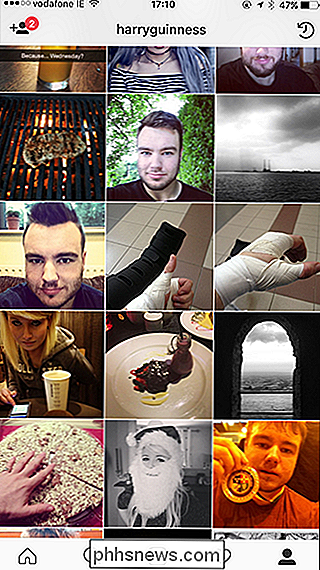
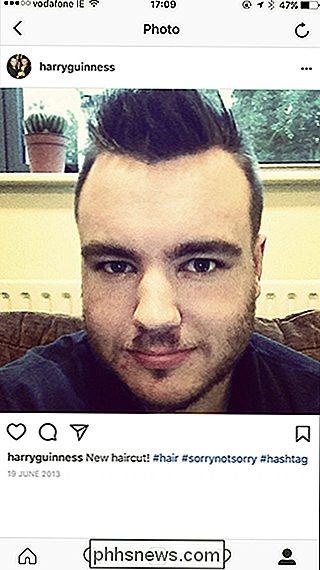
Bakstelėkite tris taškus viršutiniame dešiniajame kampe ir tada bakstelėkite Archyvuoti.
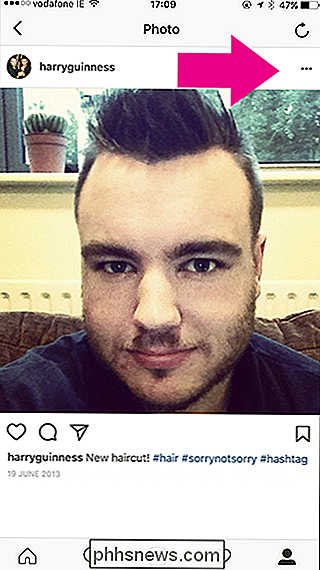
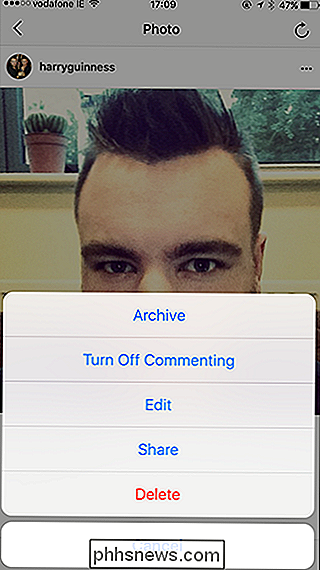
Ir taip pat nuotrauka išnyks iš jūsų profilio. Jei norite pamatyti visus savo archyvuotus įrašus, bakstelėkite mygtuką dešinėje viršuje.
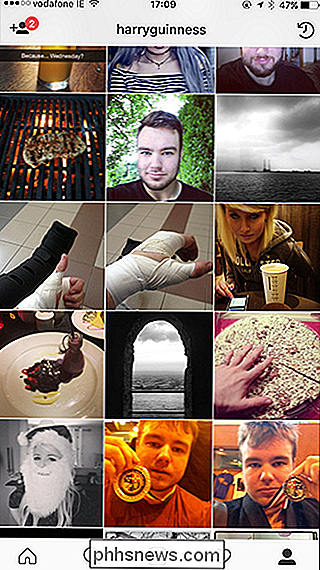
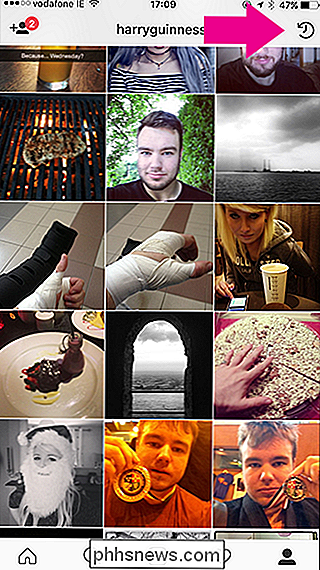
Tik jūs galite pamatyti nuotraukas savo archyve.
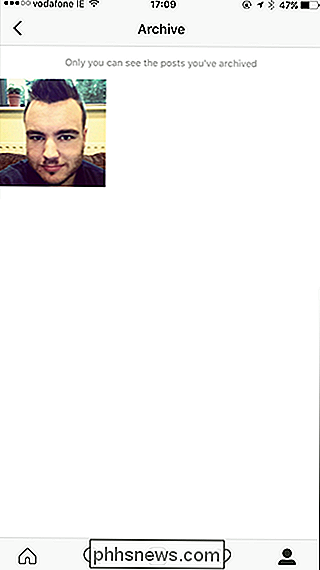
Jei norite išsiųsti vieną atgal į savo profilį, pasirinkite nuotrauką, bakstelėkite tris taškus vėl dešinėje viršuje, tada pasirinkite Rodyti profilyje.
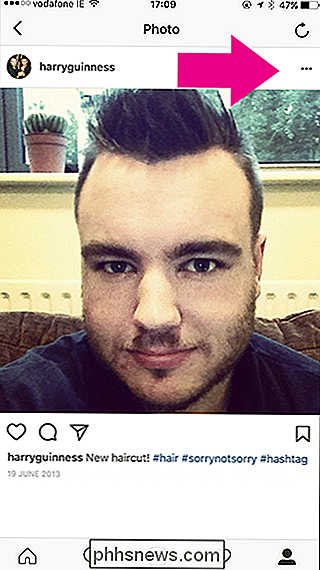
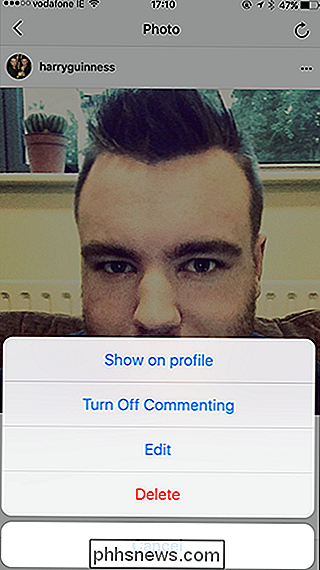

Kaip pridėti kitų failų tipų naujo elemento meniu "Windows 10" failų peržiūroje
"File Explorer" meniu Naujas elementas leidžia kurti naują elementą konkrečiai programai, kuri šiuo metu atidaryta aplanke. Šiame meniu galite įtraukti elementus į kitas programas, kurios nėra įtrauktos į šį meniu. Šis meniu pamatysite ir "File Explorer" pagrindiniame skirtuke, ir meniu dešiniuoju pelės klavišu bet kuriame aplanke, kaip parodyta čia: Kai kurios programos automatiškai įtraukia įrašus į meniu Naujas punktas, o kai kurios - ne.

Jei praleidžiate daug laiko savo kompiuteryje, yra didelė tikimybė, kad jūsų telefonas bus patrauktas kažkur tarp septynių ir 7000 kartų per dieną, norėdami patikrinti pranešimus, atsakyti į tekstus ir dar daugiau. Ar ne lengviau padaryti visa tai tiesiai iš savo kompiuterio? Taip - ir tai yra, kas yra "Pushbullet".



